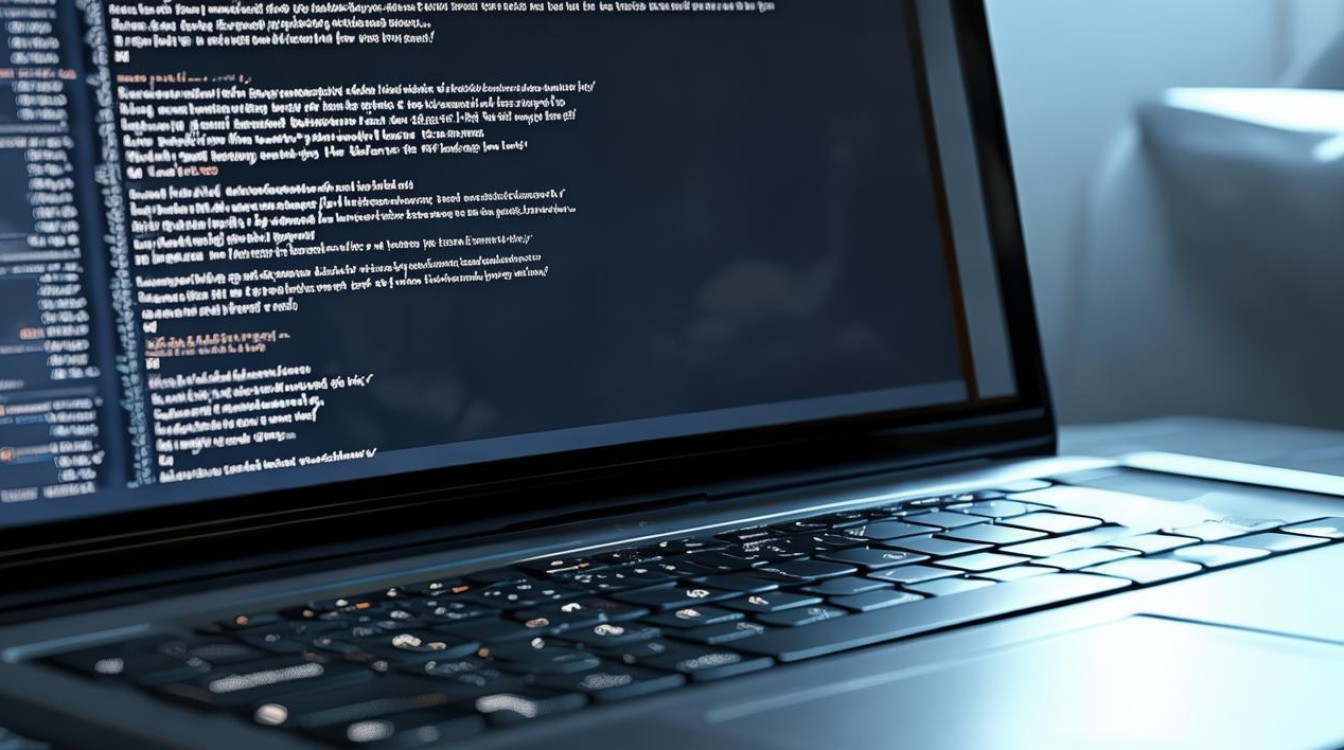win7安装显卡驱动后蓝屏怎么办
shiwaishuzidu 2025年4月23日 21:56:16 显卡 14
可尝试重启电脑,进入安全模式卸载显卡驱动,然后重新安装官方适配的驱动,检查硬件是否有问题,更新系统补丁,若仍不行,考虑更换其他版本的驱动或联系售后。
在Windows 7系统中,安装显卡驱动后出现蓝屏是一个相对常见的问题,这通常与驱动的不兼容性、系统设置或硬件问题有关,以下是一些解决此问题的详细步骤和建议:
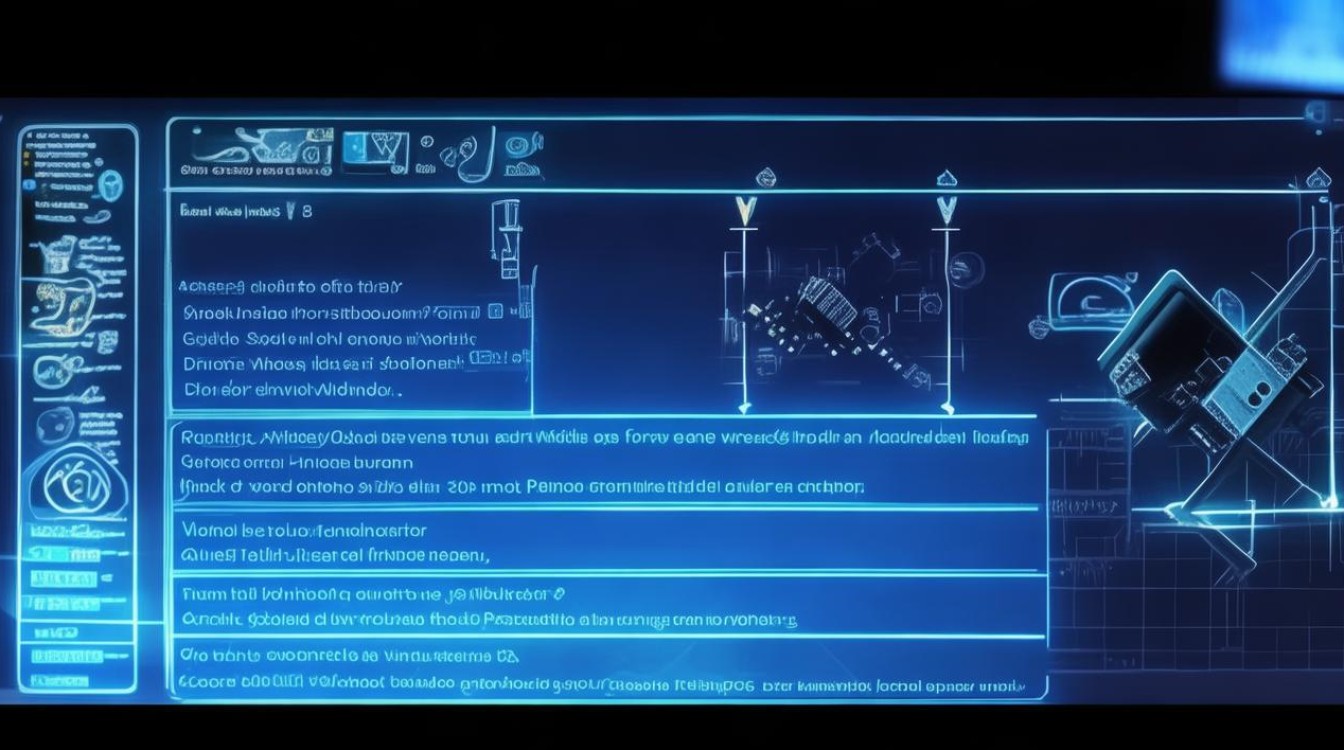
进入安全模式卸载驱动
- 重启计算机:长按电源键关机后,再重新开机。
- 进入安全模式:开机后长按F8键,直到出现高级启动菜单,选择“安全模式”并按回车键进入。
- 卸载显卡驱动:在安全模式下,右击“计算机”,选择“属性”,然后点击“设备管理器”,在设备管理器中找到“显示适配器”,展开后右键点击你的显卡设备,选择“卸载”,勾选“删除此设备的驱动程序软件”选项,然后点击“确定”进行卸载。
检查硬件问题
- 检查显卡温度:下载并安装鲁大师等硬件检测工具,运行软件后查看显卡温度,如果显卡温度过高,可能会导致蓝屏,可以检查显卡散热器是否灰尘过多,清理灰尘或者更换散热器。
- 检查内存:使用MemTest等内存检测工具,检查内存是否存在故障,如果内存有问题,也可能导致蓝屏,可以尝试重新插拔内存条,或者更换内存条。
- 检查硬盘:使用HD Tune等硬盘检测工具,检查硬盘是否存在坏道等问题,硬盘故障也可能导致系统蓝屏,如果硬盘存在坏道,可以尝试使用硬盘修复工具进行修复,或者更换硬盘。
更新或回滚驱动
- 更新驱动:到显卡厂商的官方网站,如NVIDIA、AMD或Intel,根据你的显卡型号下载最新的适用于Windows 7的驱动程序,下载完成后,在安全模式下进行安装,安装过程中,按照提示进行操作,确保驱动程序正确安装。
- 回滚驱动:如果在安装新驱动之前有备份原来的驱动程序,可以在设备管理器中选择“显示适配器”,右键点击你的显卡设备,选择“属性”,然后在“驱动程序”选项卡中点击“回滚驱动程序”,将驱动回滚到之前的版本。
检查系统文件和设置
- 运行系统文件检查器:点击“开始”菜单,在搜索框中输入“cmd”,右键点击“命令提示符”,选择“以管理员身份运行”,在命令提示符窗口中输入“sfc /scannow”,然后按回车键,系统文件检查器会扫描并修复损坏的系统文件,这个过程可能需要一些时间,等待扫描完成即可。
- 检查系统设置:点击“开始”菜单,在搜索框中输入“msconfig”,打开系统配置窗口,在“启动”选项卡中,禁用一些不必要的开机启动项,尤其是与显卡相关的程序,然后切换到“引导”选项卡,勾选“安全引导”选项,然后点击“确定”,重启计算机,进入安全模式,查看是否还会出现蓝屏问题,如果不会蓝屏,可以再次打开系统配置窗口,取消勾选“安全引导”选项,然后逐步启用之前禁用的启动项,找出可能导致蓝屏的程序。
病毒和恶意软件查杀
下载并安装知名的杀毒软件,如360杀毒、金山毒霸等,更新病毒库后,进行全面的系统扫描,查杀病毒和恶意软件,有些病毒或恶意软件可能会破坏系统文件或驱动程序,导致蓝屏问题。
以下是一个简单的排查步骤表格:
| 步骤 | 预期结果 | |
|---|---|---|
| 1 | 进入安全模式卸载显卡驱动 | 驱动成功卸载,无蓝屏 |
| 2 | 检查硬件(温度、内存、硬盘) | 硬件无故障或发现问题并处理 |
| 3 | 更新或回滚驱动 | 驱动正常安装或回滚成功,系统稳定 |
| 4 | 检查系统文件和设置 | 系统文件修复,无异常启动项 |
| 5 | 病毒和恶意软件查杀 | 无病毒或恶意软件威胁 |
遇到Win7安装显卡驱动后蓝屏的问题,不要慌张,按照上述步骤逐步排查和解决,一般可以解决问题,如果问题仍然存在,建议寻求专业人士的帮助。

FAQs
Q1:为什么安装显卡驱动后会蓝屏?
A1:安装显卡驱动后蓝屏可能有多种原因,一是驱动程序与操作系统或硬件不兼容,比如新驱动可能存在对某些旧硬件支持不佳的情况,或者与Win7系统的特定版本存在冲突,二是驱动程序本身可能损坏或在下载过程中出现错误,导致安装后系统不稳定,三是系统设置与新驱动不匹配,例如电源管理设置、系统启动项等可能影响驱动的正常运行,硬件问题如显卡过热、内存故障、硬盘坏道等也可能在安装驱动后引发蓝屏。
Q2:如何预防安装显卡驱动后蓝屏?
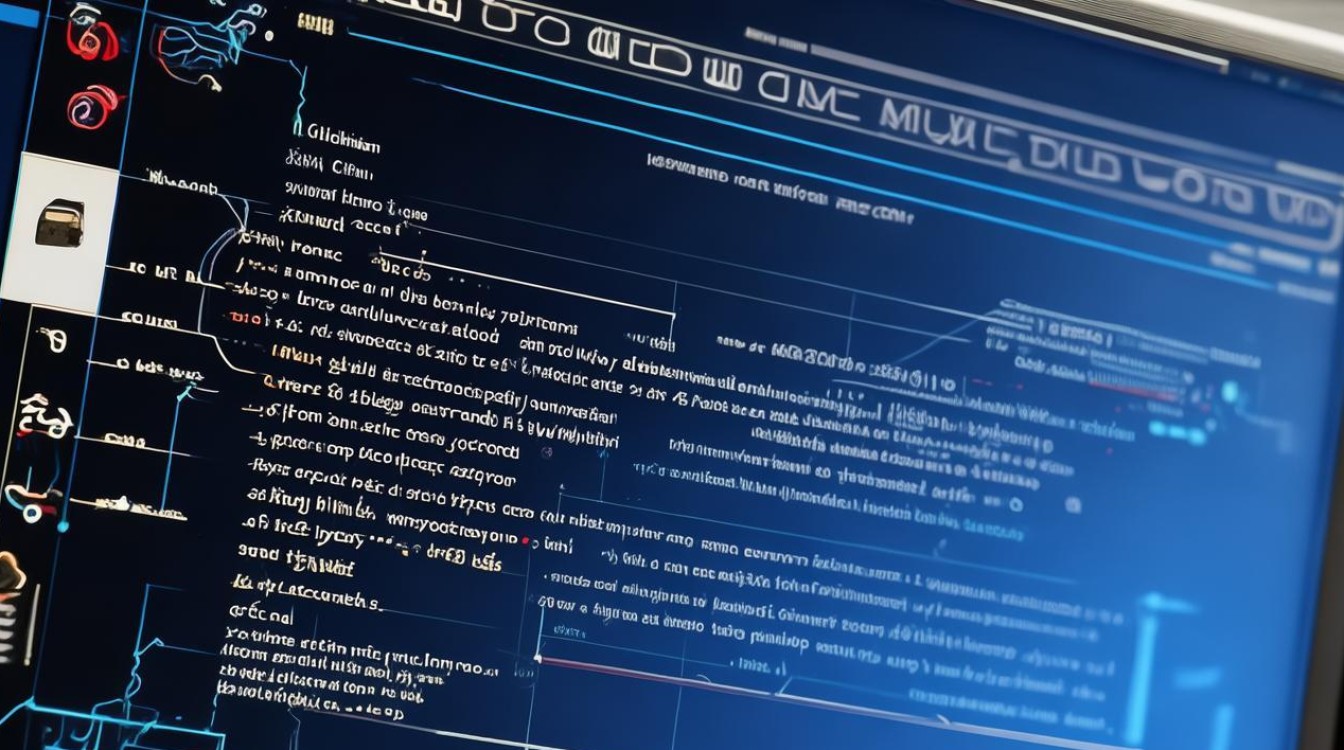
A2:在下载驱动程序时,要确保从显卡厂商的官方网站下载,以保证驱动的正版和兼容性,在安装驱动前,最好先备份当前的驱动程序,以便在出现问题时可以回滚,关闭一些不必要的后台程序和杀毒软件,避免它们干扰驱动的安装过程,定期清理电脑硬件的灰尘,保持硬件的良好散热,检查内存、硬盘等硬件的健康状态,也有助于减少蓝屏问题的发生,在安装新的驱动程序时,仔细阅读安装说明,按照提示进行操作,避免误操作导致系统故障。